韩博士一键,小猪教您韩博士怎么一键重装win7系统
- 时间:2018年04月12日 09:54:02 来源:魔法猪系统重装大师官网 人气:5139
自从电脑出现在我们的生活中,就在我们的日常生活扮演了一个非常重要的角色,对我们的工作和学习都产生了便利。既然使用电脑,那么就得不得不提到重装系统了,而在现在网上的一键重装系统的软件越来越多,今天,小编给大家推荐使用韩博士一键重装win7系统,下面是韩博士重装win7系统的方法。
在win7系统中进行操作后,电脑使用久了,也就会出现电脑卡顿,这样非常影响心情,也浪费时间。而用户选择解决的方法就是重装系统了,电脑系统重装方法有很多,常用的有U盘重装、光盘重装等等。下面,小编就来跟大家介绍韩博士一键重装win7系统的方法。
韩博士怎么一键重装win7系统
到韩博士官网下载并运行韩博士,在主界面的一键装机选项下,点击打开“系统重装”功能,进行环境检测。
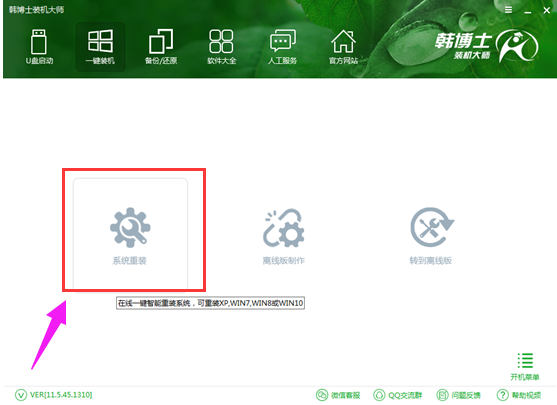
win7载图1
环境检测完成后,韩博士装机大师会根据当前电脑的信息,提供合适的系统以供下载,从XP、win7、win8、win10的各个系统版本应有尽有,可适配32位和64位的电脑。此外,系统版本分为GHOST版和原版,可以根据自己的需要进行选择。在此小编推荐GHOST版,安装快捷,且无需激活。
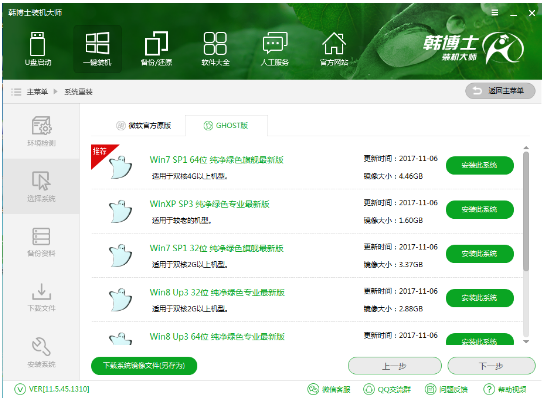
一键重装载图2
在重装系统时,可以先行进行文件的备份,避免重装系统时文件丢失,保证文件的安全。只需勾选上自己需要备份的文件,韩博士就会在下载系统时为我们进行文件备份。
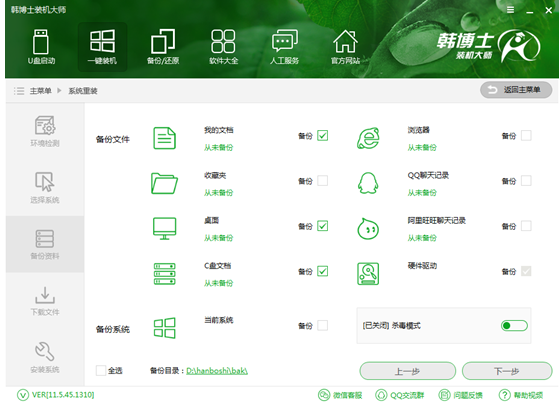
重装系统载图3
上述的准备完成后,韩博士装机大师就会开始为我们进行系统的下载,并进行文件的备份。由于文件容量较大,所以需要一定的时间才能下载完成。

韩博士载图4
系统下载完成后,选择重启电脑,在开机启动项中,回车进入DOS安装模式,
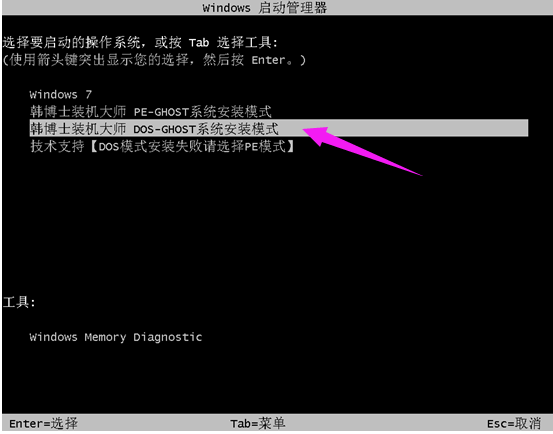
韩博士载图5
开始安装系统。在此过程中请不要断开电源,以免重装失败导致无法进入系统。
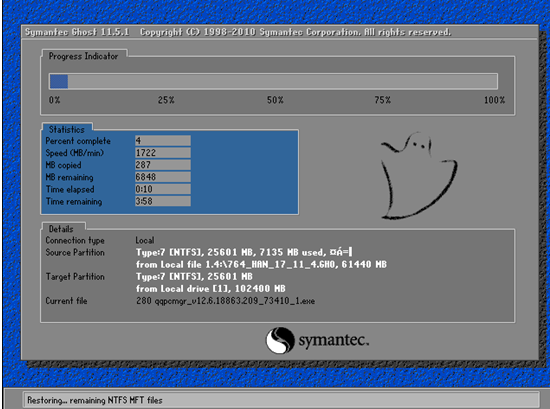
韩博士载图6
系统安装完成后,会再次重启进行系统的部署。
部署时会为系统安装驱动,避免因为驱动缺失而带来的问题。
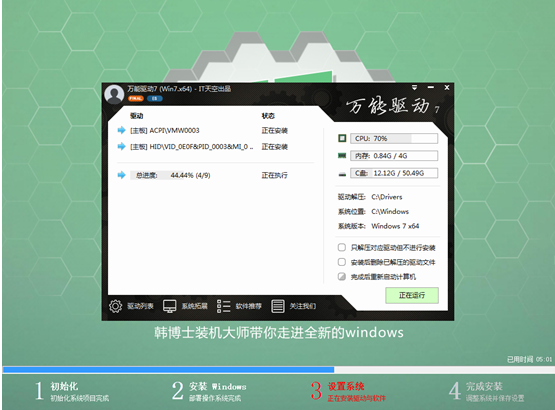
韩博士载图7
系统部署完成后,即可进入到系统中,win7重装完成。
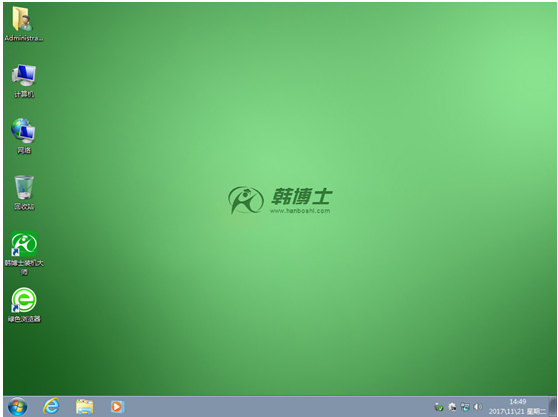
重装系统载图8
以上就是韩博士一键重装win7系统的操作步骤了。
重装系统,韩博士,win7,一键重装








